🙋♀️ สำหรับลูกค้าที่ใช้บริการแชทบอทของซีวิซ และขายสินค้าผ่าน LINE SHOPPING (My Shop)
สามารถเชื่อมต่อทั้ง 2 ระบบเข้าด้วยกันได้แล้วค่ะ

เมื่อทำการเชื่อมต่อกันแล้ว..
- มุมร้านค้าสามารถดึงสินค้าจาก LINE SHOPPING (My Shop) มาเป็นแค็ตตาล็อกสินค้า ให้ลูกค้าเลือกชมในแชทได้ง่ายขึ้น ✨
- และสามารถกดสั่งซื้อสินค้าไปที่ LINE SHOPPING (My Shop) ได้เลยค่ะ
📌 มุมร้านค้า มาดูวิธีการเชื่อมต่อกันค่ะ 📌
STEP 1 : เชื่อมต่อ LINE SHOPPING (My Shop) เพื่อใช้งานกับระบบ Zwiz.AI 🔗
- เข้าหลังบ้านของระบบ ZWIZ.AI
- ติดตั้ง ZWIZ.AI แชทบอท สมัครใช้งาน (เริ่มต้นทดลองฟรี)
- เลือกหัวข้อ “ส่วนเสริม” (Plug in) แล้วไปที่แถบ LINE SHOPPING เพื่อทำการเชื่อมต่อ
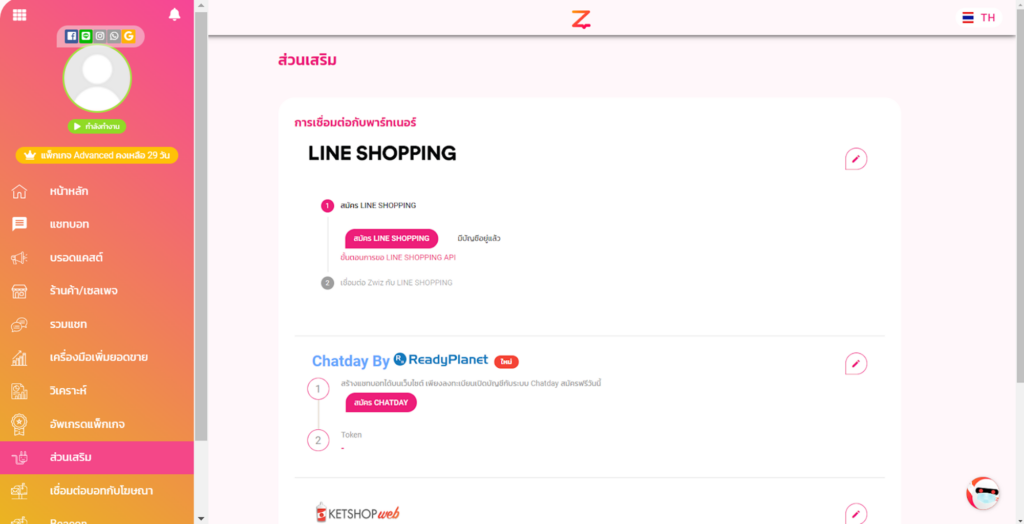
3. หากยังไม่มีร้านค้ากับ LINE Shopping สามารถกดสมัครใช้งานได้เลย ระบบจะพาไปยังหน้าเว็บไซต์ของ LINE SHOPPING กดปุ่ม “เปิดร้านค้าฟรี” ได้เลย (หรือ หากมีร้านค้าอยู่แล้ว สามารถกดมีบัญชีอยู่แล้วได้เลย)
- สมัคร LINE Shopping (My Shop) สมัครใช้งาน (เปิดร้านค้าฟรี)
- จากนั้น ให้กดปุ่ม “ขั้นตอนการขอ LINE SHOPPING API” (Requesting for LINE SHOPPING API) เพื่อขอเชื่อมต่อกับ LINE SHOPPING API ก่อนใช้งาน ดังนี้ :
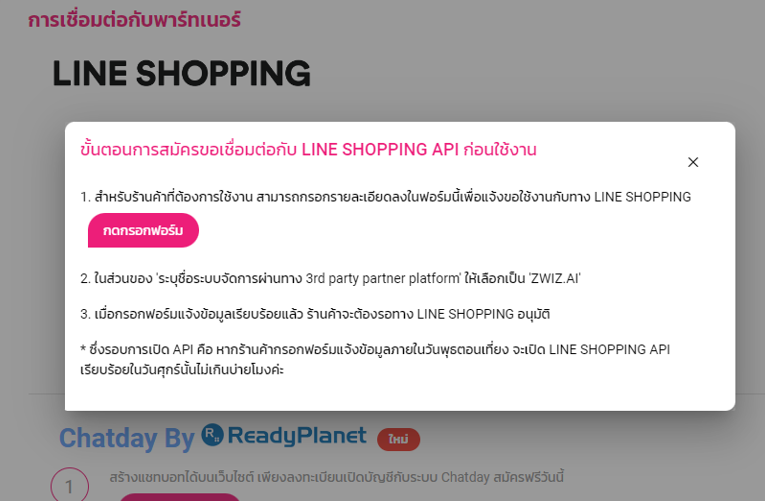
4.1) สำหรับร้านค้าที่ต้องการใช้งาน สามารถกรอกรายละเอียดลงในฟอร์ม https://feedback.line.me/enquete/public/16977-STbvntks นี้ เพื่อแจ้งขอใช้งานกับทาง LINE SHOPPING
4.2) ในส่วนของ “ระบุชื่อระบบจัดการผ่านทาง 3rd party partner platform” ให้เลือกเป็น “ZWIZ.AI”
4.3) เมื่อกรอกฟอร์มแจ้งข้อมูลเรียบร้อยแล้ว ร้านค้าจะต้องรอทาง LINE SHOPPING อนุมัติ
– ซึ่งรอบการเปิด API คือ หากร้านค้ากรอกฟอร์มแจ้งข้อมูลภายในวันพุธตอนเที่ยง จะเปิด LINE SHOPPING API เรียบร้อยในวันศุกร์นั้นไม่เกินบ่ายโมงค่ะ
- เมื่ออนุมัติเรียบร้อยแล้ว ในร้านค้าเมนูตั้งค่าจะมี API Keys ขึ้นมา -> ให้กด + Generate -> จะขึันให้ Generate New API Key สามารถกรอก API Key Name เป็นชื่ออะไรก็ได้ที่ต้องการใช้อ้างอิงได้เลยค่ะ (ตัวอย่างเช่น “เชื่อม ZWIZ.AI” เป็นต้น)
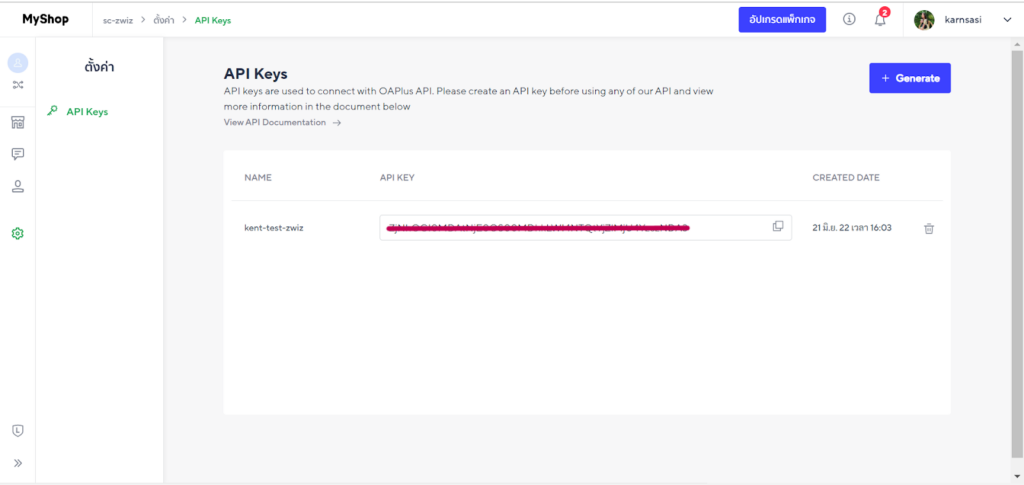
- ให้กลับมาที่หน้า “ส่วนเสริม” (Plug in) แล้วไปที่แถบ LINE SHOPPING หน้าเดิมบนระบบหลังบ้าน ZWIZ.AI ใน Step ที่ 2 จะมีให้กรอกข้อมูล API Key / Shop Url / LIFF Shop URl ไว้ ตามภาพด้านล่าง
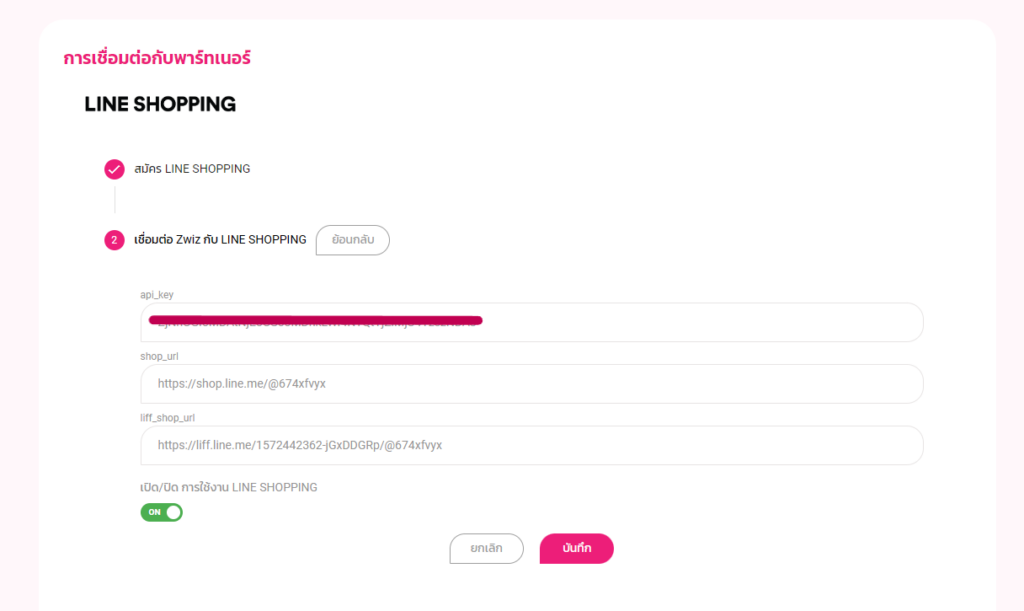
6.1) api_key : ให้นำข้อมูลมาจาก LINE SHOPPING (MY SHOP) เลือกเมนูตั้งค่า (ที่แถบเมนูซ้ายมือ) -> จะมี API Keys ขึ้นมา (จากที่เราทำในขั้นตอนข้อ 5.) กดไอค่อนคัดลอกได้เลย แล้วนำมาวางที่ = ช่อง api_key ที่ระบบหลังบ้านของซีวิซ ให้ตรงกัน
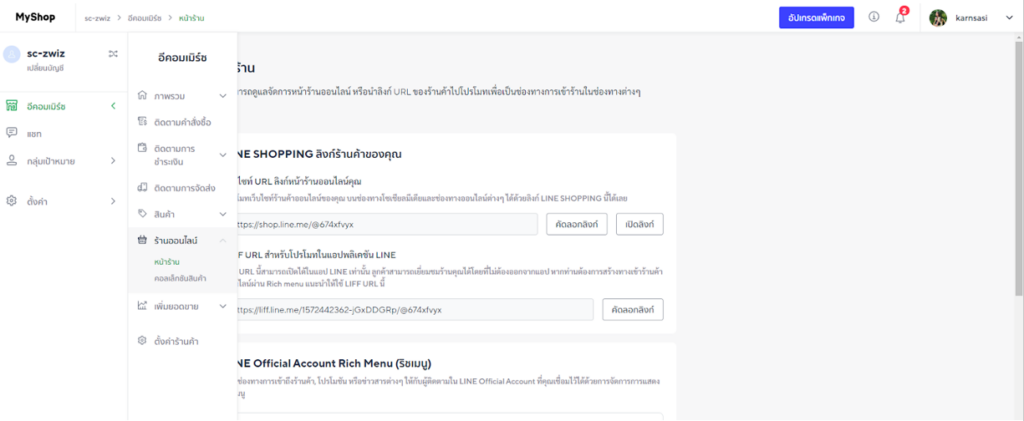
6.2) shop_url : ให้นำข้อมูลมาจาก LINE SHOPPING (MY SHOP) เลือกเมนูอีคอมเมิร์ช (ที่แถบเมนูซ้ายมือ) -> กดเลือกเมนูร้านค้าออนไลน์ -> กดเลือก หน้าร้าน -> กดคัดลอกลิงก์ เว็บไซท์ URL ลิงก์หน้าร้านออนไลน์คุณ ได้เลยค่ะ และนำไปใส่ที่ช่อง shop_url ในระบบหลังบ้านซีวิซ
6.3) liff_shop_url : ให้นำข้อมูลมาจาก LINE SHOPPING (MY SHOP) เลือกเมนูอีคอมเมิร์ช (ที่แถบเมนูซ้ายมือ) -> กดเลือกเมนูร้านค้าออนไลน์ -> กดเลือก หน้าร้าน -> กดคัดลอกลิงก์ LIFF URL สำหรับโปรโมตในแอปพลิเคชัน LINE ได้เลยค่ะ และนำไปใส่ที่ช่อง liff_shop_url ในระบบหลังบ้านซีวิซ
เมื่อกรอกข้อมูลครบถ้วน สามารถบันทึก ได้เลยค่ะ
ในหน้าร้านค้า/เซลเพจ -> เมนู สินค้า จะมีสินค้าของ LINE Shopping ดึงมาให้ทันที
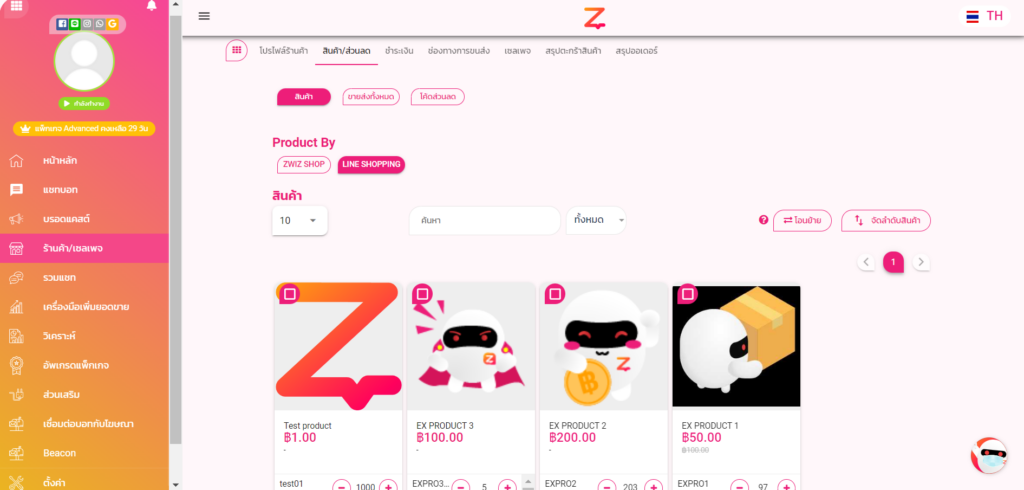
สามารถกดเพิ่ม/ลบ สต็อคสินค้าที่ซีวิซได้ (ซึ่งจะมีการอัปเดตตรงกับ LINE Shopping เสมอ)
และหน้าร้านค้า/เซลเพจ -> เมนู สรุปออเดอร์ จะเมนูออเดอร์จาก LINE Shopping ดึงมาให้ดูได้ด้วยค่ะ
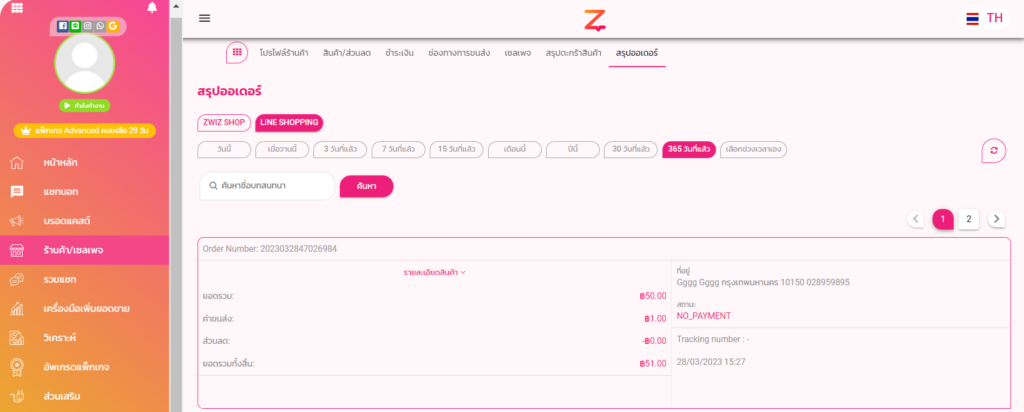
STEP 2 : วิธีการสร้างแค็ตตาล็อกสินค้าจาก LINE SHOPPING (My Shop)
ให้บอทช่วยตอบง่ายๆ ทำตามขั้นตอนดังนี้ได้เลยค่ะ
- เข้าหลังบ้านของระบบ ZWIZ.AI
- ไปที่หน้า “แชทบอท” เลือกหัวข้อ “บทสนทนา” (conversation)
- กด + เพิ่มบทสนทนา สำหรับตั้งค่า
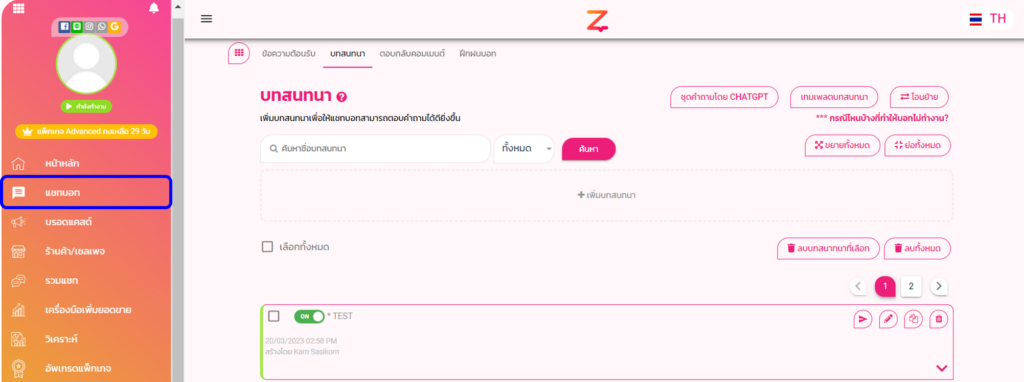
- ฝั่งซ้าย เมื่อลูกค้าพิมพ์ว่า สามารถใส่ประโยค / คีย์เวิร์ด / เหมือนกับ ที่ต้องการจะให้ลูกค้าพิมพ์ หรือ กดเข้ามาได้เลยค่ะ
- ส่วนฝั่งขวา ที่เป็นคำตอบของแชทบอท สามารถกดเพิ่มไอเท็ม “แค็ตตาล็อกสินค้า” เมื่อกดเพิ่มจะมีให้ เลือกสินค้าที่ต้องการแสดง
-> จะขึ้นให้เลือก แหล่งที่มาของสินค้า ให้เลือก LINE SHOPPING
-> ถัดมาเลือกรูปแบบการแสดงสินค้า ว่าต้องการให้กดแค็ตตาล็อกนี้ แล้วแสดงสินค้ารายชิ้น หรือ แสดงสินค้าทั้งหมด
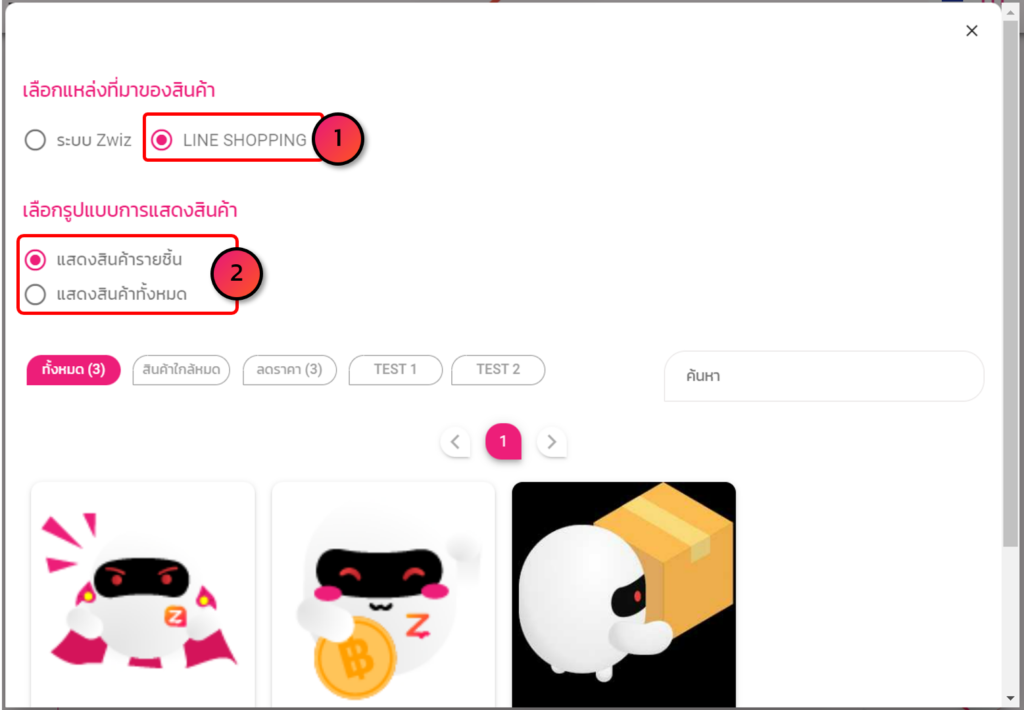
- หากเลือก แสดงสินค้าทั้งหมด สามารถกด “บันทึก” ได้เลย จากนั้นให้อัปโหลดรูปภาพปกของแค็ตตาล็อกสินค้า -> ตั้งชื่อหัวข้อ / ใส่รายละเอียดย่อย / ใส่ชื่อปุ่มที่จะกดแล้วแล้วแสดงสินค้าทั้งหมดของ LINE SHOPPING -> แล้วกด บันทึก
ตัวอย่าง:
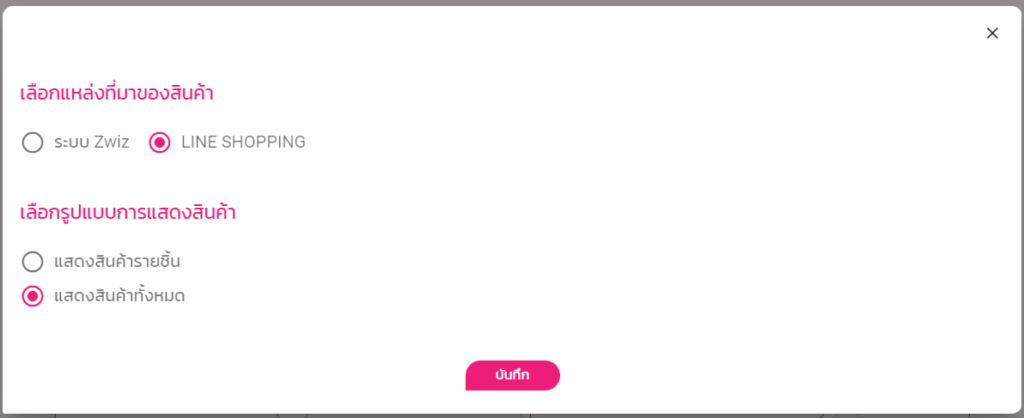
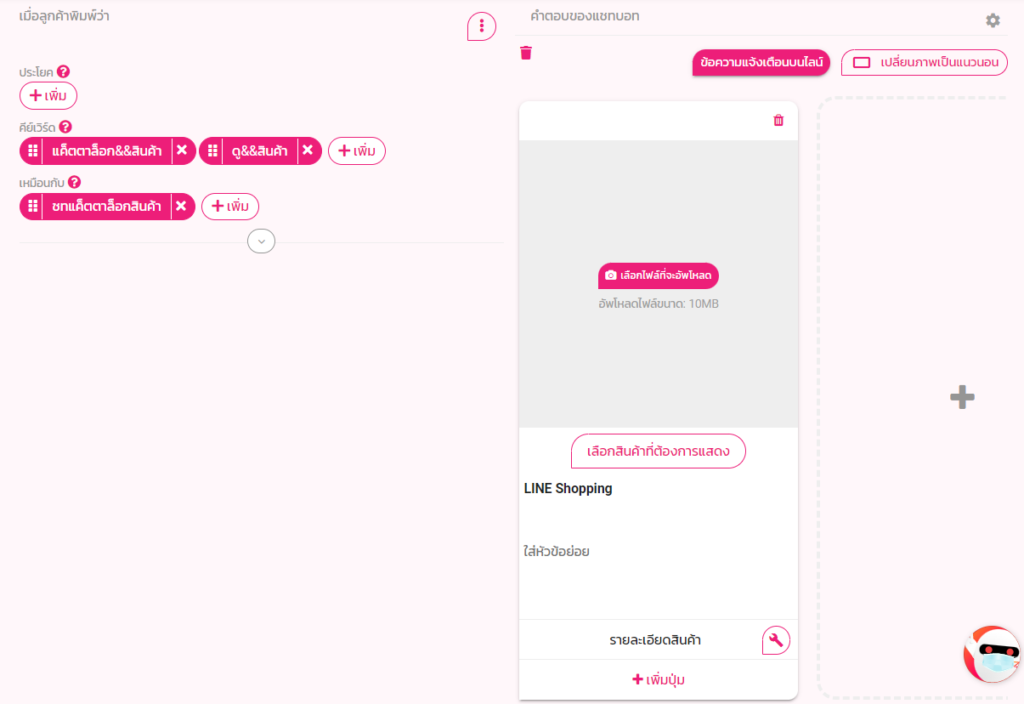
* หากต้องการเลือกรูปแบบแค็ตตาล็อกสินค้าใหม่ สามารถกดปุ่ม เลือกสินค้าที่ต้องการแสดง ได้เลย
- แต่หากเลือก แสดงสินค้ารายชิ้น สามารถ เลือกสินค้าที่ต้องการ บน LINE SHOPPING ได้เลยค่ะ
ตัวอย่าง:
*สามารถกด + ด้านขวา เพิ่มสินค้าอื่นๆได้ถึง 10 สินค้าเลยค่ะ
* หรือหากต้องการแก้ไขชื่อปุ่ม สามารถกดรูป ประแจ -> กด แก้ไข -> สามารถแก้ไขชื่อปุ่ม ตามที่ต้องการ และกด บันทึก ได้เลยค่ะ
ในมุมลูกค้าเมื่อทักเข้ามา บอทก็จะตอบเป็นแค็ตตาล็อกสินค้าของ LINE SHOPPING ไปได้เลยค่ะ
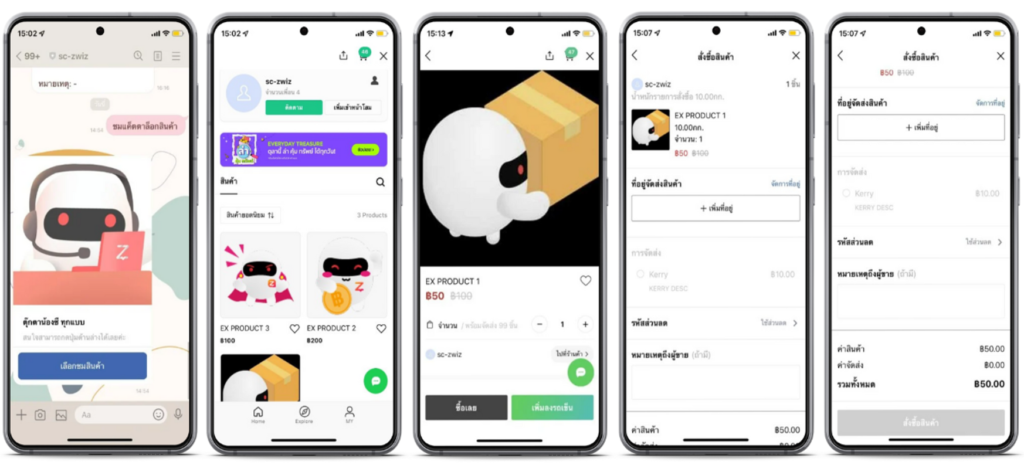
หมายเหตุ: ใช้ได้กับแพ็กเกจแอดวานซ์ (Advanced) ขึ้นไปเท่านั้น
นอกเหนือไปกว่านั้น สามารถให้บอทช่วยส่งข้อความเพิ่มเติม หลังลูกค้าได้รับหมายเลขออเดอร์ จาก LINE Shopping ได้อีกด้วย ไม่ว่าจะข้อความขอบคุณการสั่งซื้อ ขอรีวิว หรือ โปรโมชั่นก็ส่งได้ทันที
📌 วิธีการตั้งค่าข้อความเพิ่มเติม หลังลูกค้าได้รับหมายเลขออเดอร์ จาก LINE Shopping 📌
- ไปที่ LINE Shopping เมนูอีคอมเมิร์ช LINE OA Plus : E-Commerce
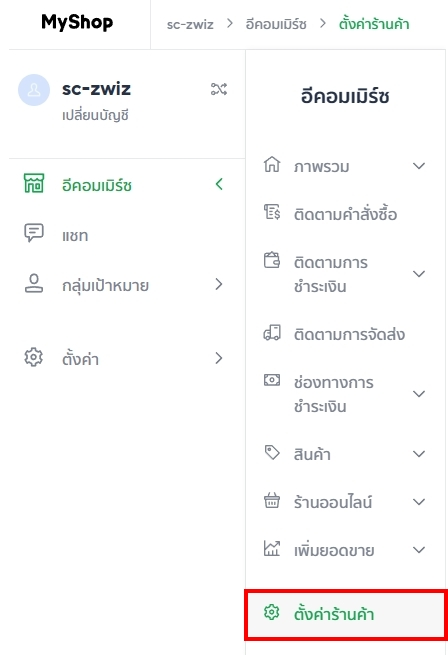
2. กดเมนู “ตั้งค่าร้านค้า” -> จากนั้นจะขึ้นเมนูย่อยมา ให้เลือก “Open API“
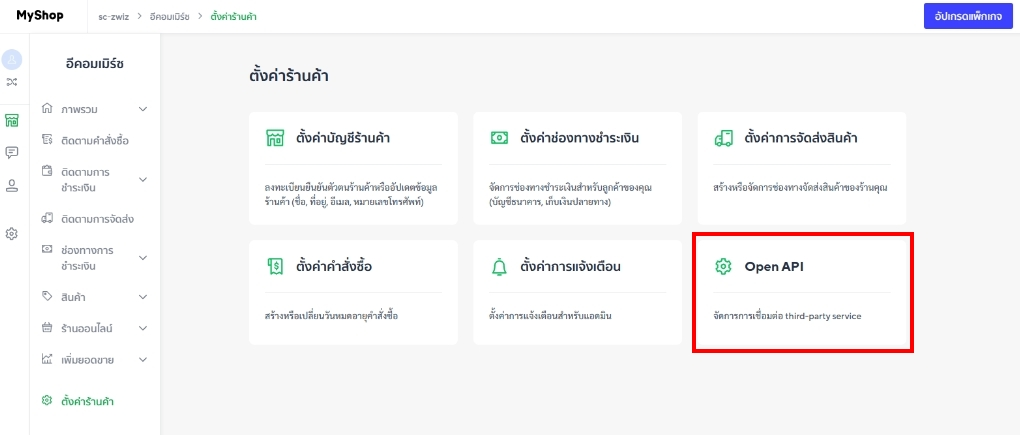
3. จากนั้นจะขึ้นให้ยินยอม เงื่อนไขการใช้บริการ ให้กด ติ๊กถูก และ กดยอมรับและดำเนินการต่อ
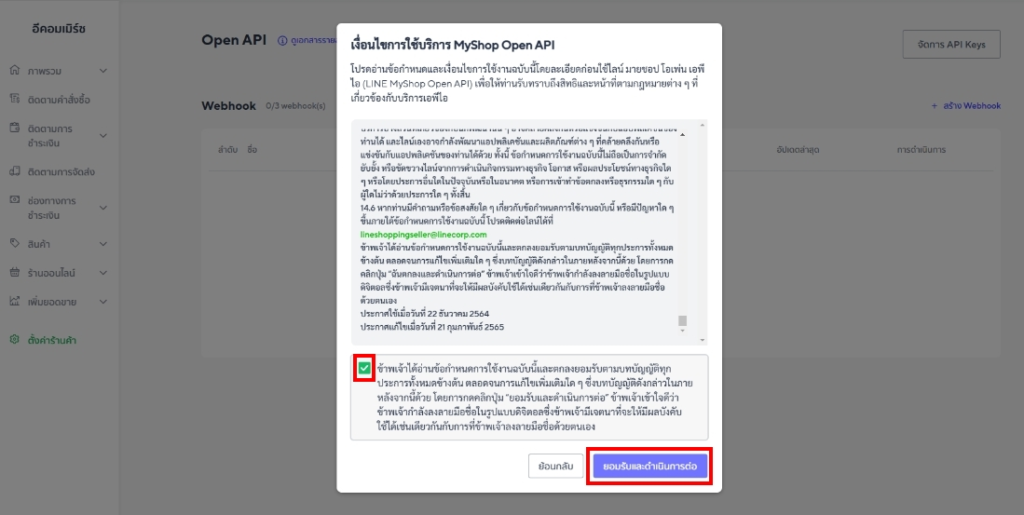
4. กด + สร้าง webhook
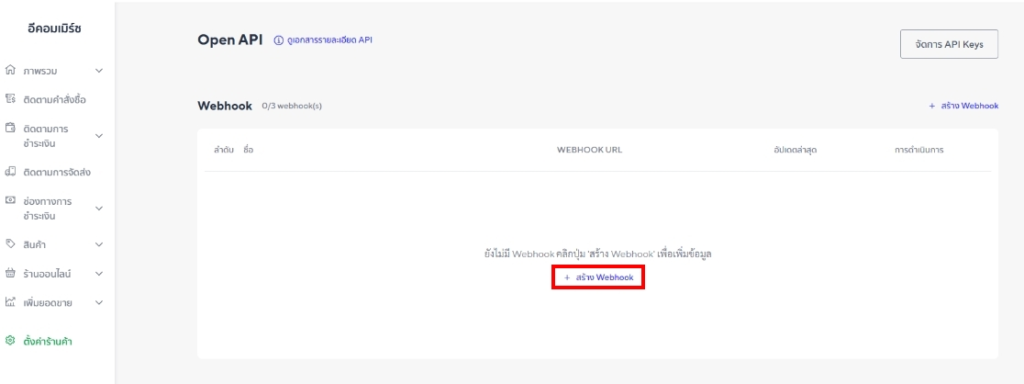
5. ระบบจะขึ้นหน้ามาให้กรอกข้อมูล Webhook -> สามารถใส่ชื่อ และ Webhook URL เป็น
https://zwiz-sme-wh.zwiz.app/line-my-shop/BOT ID/webhook ได้เลยค่ะ
** ซึ่ง BOT ID ต้องทำการ คัดลอกจากระบบหลังบ้านของ Zwiz.Ai ที่เมนู ตั้งค่า -> หน้า เชื่อมต่อแพลตฟอร์ม ที่ด้านล่างสุดตามภาพ กดสัญลักษณ์ copy และวางแทนที่คำว่า BOT ID ที่ไฮไลต์สีเหลืองไว้ได้เลยนะคะ **
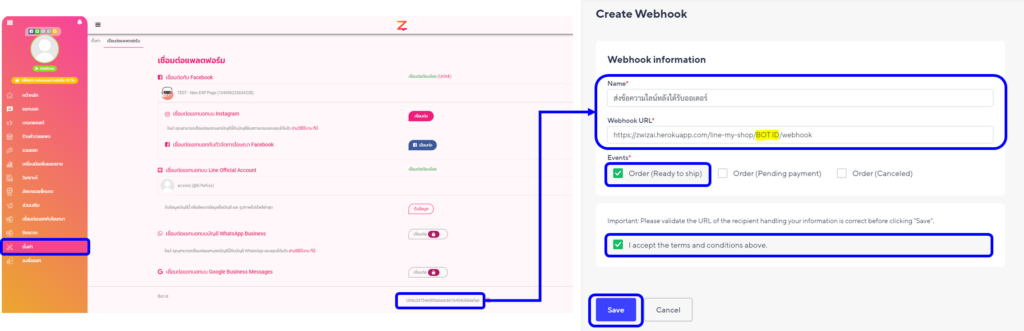
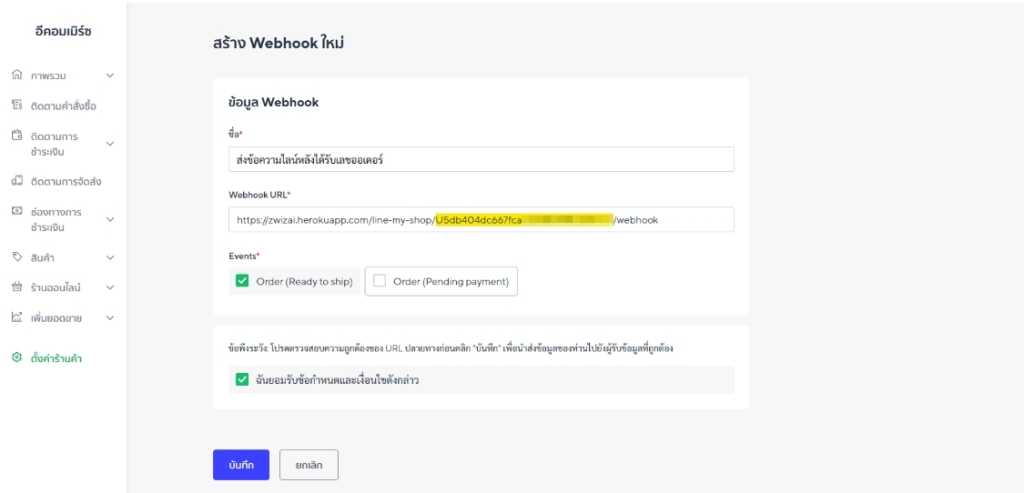
จากนั้นกด ติ๊กถูกที่ Order (Ready to ship) และ กดฉันยอมรับข้อกำหนดดังกล่าว
6. กด บันทึก จากนั้นก็เป็นอันเพิ่ม Webhook เสร็จเรียบร้อยค่ะ
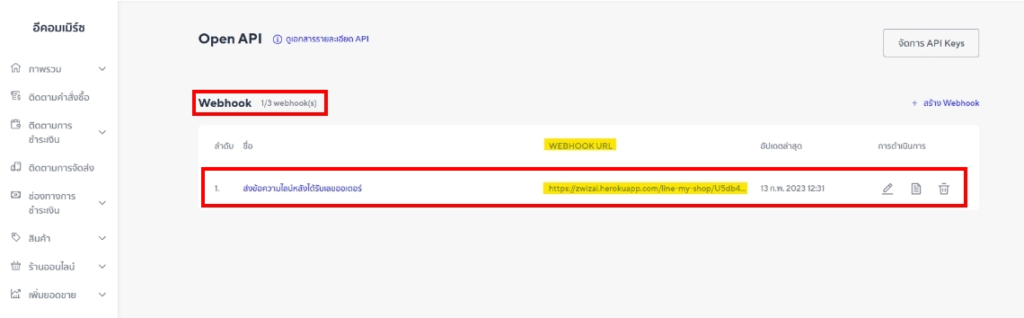
🛒ถัดมาเป็นการเพิ่มคำตอบ ให้ตอบกลับหลังจากได้รับเลขที่ออเดอร์จาก LINE Shopping บนระบบซีวิซค่ะ
สามารถไปที่เมนู ร้านค้า/เซลเพจ -> หัวข้อชำระเงิน -> เลื่อนลงมาล่างสุดจะมีเมนู ข้อความเพิ่มเติม หลังลูกค้าได้รับหมายเลขออเดอร์ จาก LINE Shopping
ต้องการใช้งานฟีเจอร์นี้ สามารถติดต่อแอดมิน เพื่อเปิดใช้บริการ พร้อมแจ้ง Channel ID ของ Line My Shopping ทางแอดมินจะทำการส่งขออนุญาตเปิดใช้ฟีเจอร์นี้ให้นั้นเอง เมื่อทางไลน์เปิดให้ใช้บริการแอดมินจะแจ้งให้ทราบอีกครั้ง
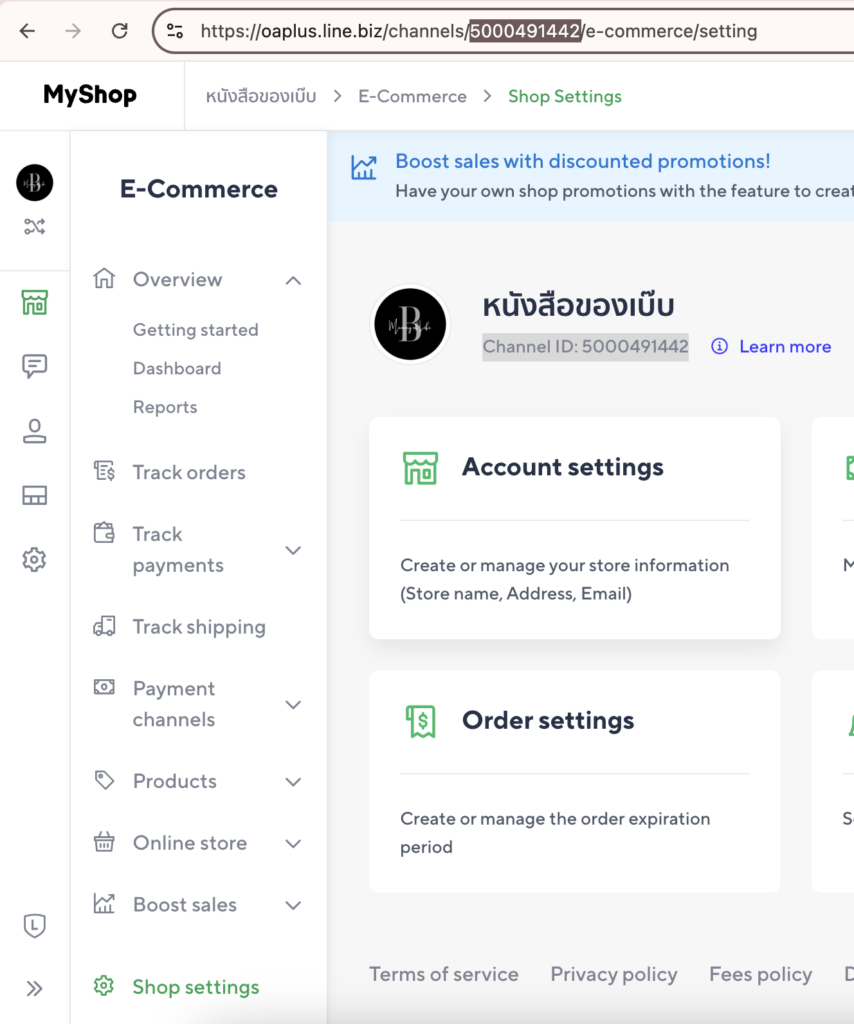
สามารถกด ปุ่มดินสอ เพื่อทำการแก้ไข และเพิ่มไอเท็มกล่องข้อความได้เลยค่ะ
[กล่องข้อความ สามารถเพิ่มได้สูงสุด 5 กล่องข้อความค่ะ]
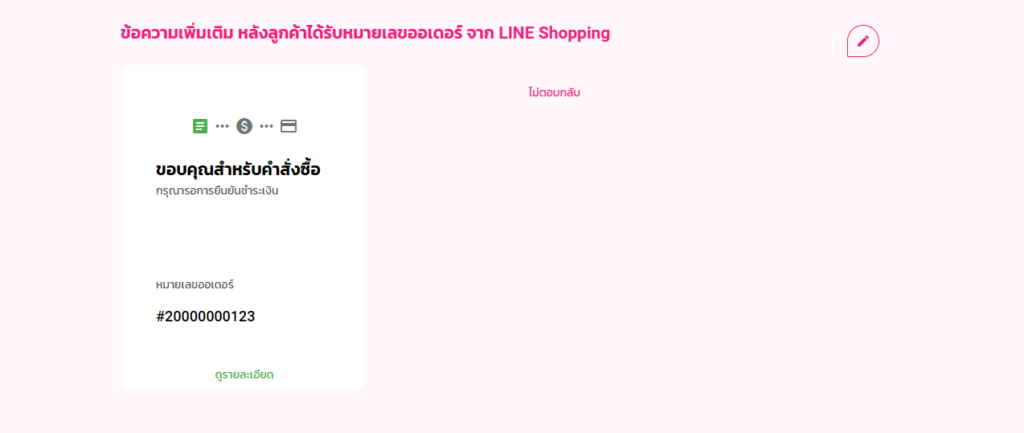
ตัวอย่างข้อความเพิ่มเติม
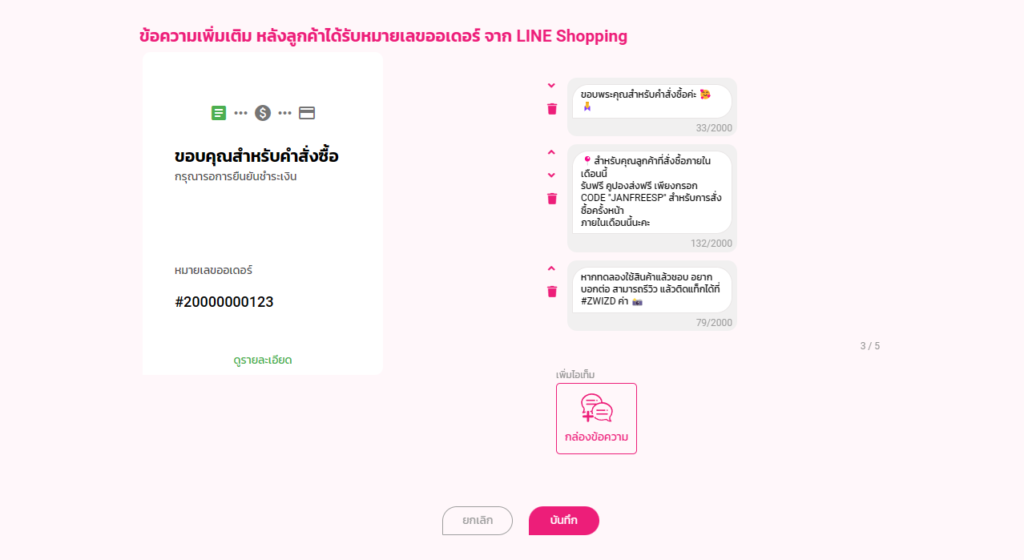
** Note : ข้อความเพิ่มเติมหลังลูกค้าได้รับหมายเลขออเดอร์จาก LINE Shopping จะได้รับข้อความ”ทันที” เมื่อสั่งซื้อสินค้าและชำระเงินผ่าน “Rabbit LINE Pay“
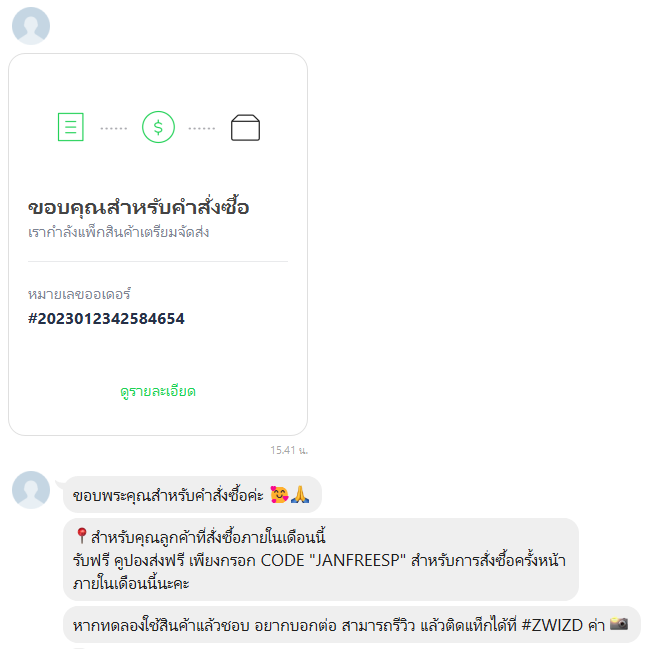
หากเป็นชำระเงินผ่านการโอนเงิน แอดมินจำเป็นต้องทำการตรวจสอบสลิป และยืนยันการชำระเงินบน LINE Shopping ก่อน เมื่อได้รับการยืนยันการชำระเงินสำเร็จ! จะได้รับข้อความที่ตั้งไว้ทันทีค่ะ
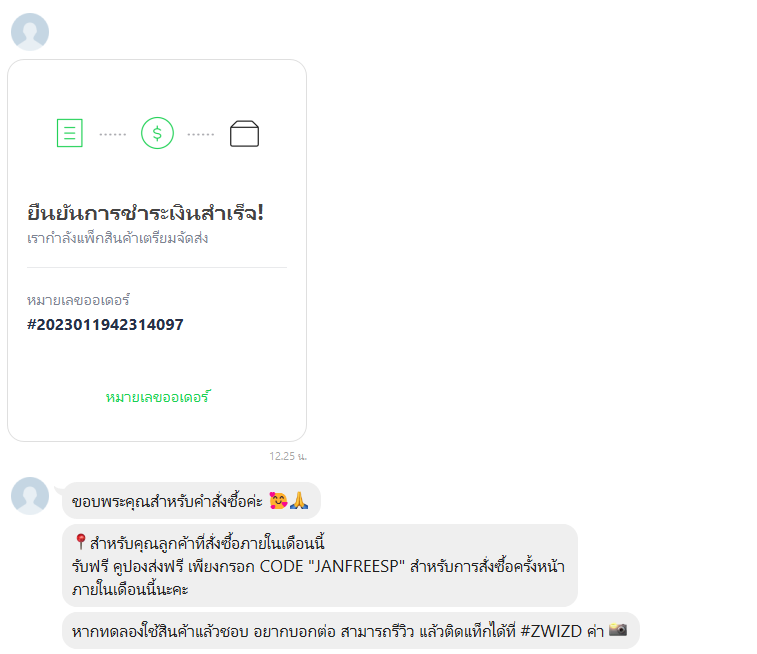
ติดตั้งเลย!
หากคุณมีคำถาม หรือ ต้องการให้ทีมงานช่วยเหลือ
คลิกที่ “รูปน้อง Zee” หรือ ติดต่อที่เพจ ZWIZ.AI หรือ เข้า Group ZWIZ.AI
เพื่อคุยกับทีมงานได้เลย
สำหรับลูกค้าธุรกิจ Enterprise บริษัทเรามีบริการตั้งแต่ Consult, Design, Development, Maintain ระบบ AI Chatbot และ Data Analytics รบกวนติดต่อที่ E-mail: sales@zwiz.ai เพื่อนัดนำเสนองาน ดูเพิ่มเติมที่ Enterprise Showcase

